Come iniziare con SideSync utilizzando i telefoni Samsung
Varie / / February 10, 2022
Con i recenti lanci del Samsung Galaxy Note5 e del Galaxy S6 edge+, Samsung sta cercando di innovare non solo con l'hardware ma anche con il software. Al lancio in India, ho intravisto uno strumento chiamato SideSync, che ci è stato detto che avrebbe controllato il dispositivo da qualsiasi computer.
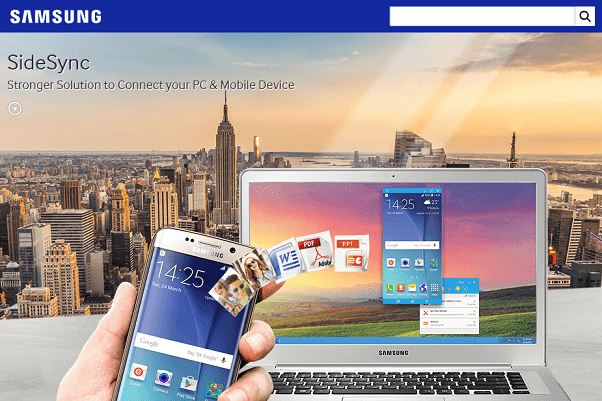
Infine, ho messo le mani sul Galaxy S6 edge+ e ho avuto un giorno o 2 per giocarci. SideSync non è esattamente quello che pensavo sarebbe stato, nel senso, non è una combinazione di AirDroid 3 e Pushbullet con qualcosa come Vysor. È diverso.
Solo per Samsung: Al momento in cui scrivo, questa app funziona solo con una manciata di smartphone Samsung Galaxy.
Iniziare
Il Applicazione SideSync viene preinstallato con il Galaxy S6 edge+ ma ho notato che ha ricevuto un aggiornamento quasi immediatamente l'ho collegato a Internet. Ottenere il software per Windows è stato anche facile, una volta installate entrambe le app provano a comunicare tramite Wi-Fi per connettere entrambi i dispositivi.
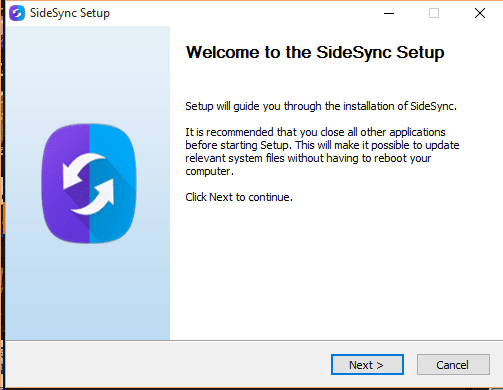
Questo processo è facile e non richiede molto tempo (se la potenza del segnale è buona). Una volta collegati i dispositivi, puoi effettivamente vedere e controllare il tuo smartphone direttamente dal computer stesso. Non importa dove si trovi il telefono, ora è controllato tramite il computer.
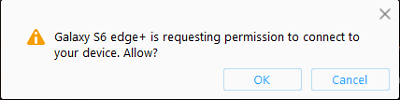
Certo, dovresti lascia andare la protezione dalla scansione delle impronte digitali opzione per farlo funzionare. Perché se questa opzione è abilitata, non c'è altro modo per sbloccare il tuo S6 edge+ o Note5.
Controlla le app, rispondi alle chiamate e molto altro
La piccola finestra pop-up in basso a destra del desktop di Windows è dove puoi vedere cosa sta facendo SideSync. Samsung si riferisce a questo come al tuo dashboard. Tutte le notifiche pertinenti saranno disponibili su di esso e c'è a Schermo del telefono pulsante che puoi premere per vedere effettivamente lo schermo del telefono sul computer.
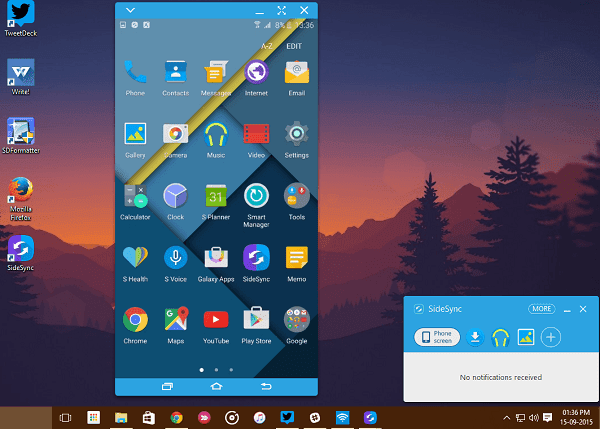
Puoi quindi utilizzare il mouse del tuo computer per controllare il dispositivo da qui in poi, incluso l'avvio di varie app che non sono così eccezionali sui loro avatar desktop (ho provato a scattare una foto con l'app di Instagram sul tuo computer?). Puoi anche usufruire del funzione multi-finestra di Samsung per dispositivi come l'S6 edge+ per vedere quanto spazio è rimasto prima di decidere di installare quel gioco che consuma molto spazio di archiviazione.
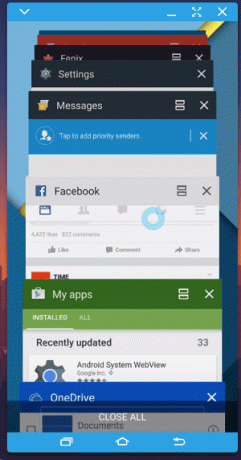
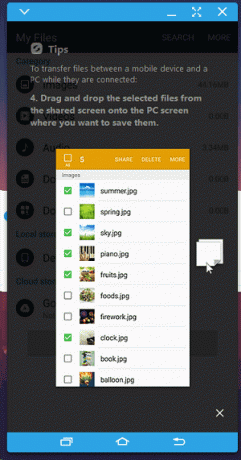
L'app dialer ti darà anche la possibilità di effettuare e ricevere chiamate mentre sei connesso tramite l'app. Non è facile come farlo al telefono, ma ehi, non hai nemmeno toccato il telefono e stai parlando con i tuoi contatti con l'aiuto di pochi clic. Quant'è fico? Funziona meglio con un microfono per cuffie o gli altoparlanti integrati nel caso di un laptop. Ricorda solo di disattivare quel video di YouTube prima di rispondere a quella chiamata, però.
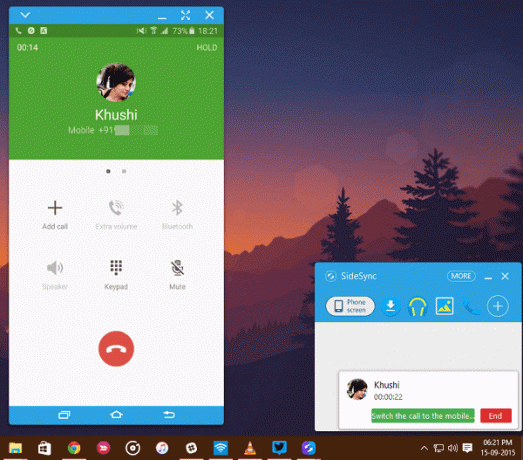
Sì, mi ricorda un caratteristica che Apple aveva introdotto per l'iPhone. Inoltre, se vuoi scattare una foto furtiva di qualcuno senza che se ne accorgano, questo potrebbe essere un modo per farlo. (Non l'hai sentito da me!)
Copiare il file è facile come trascinare e rilasciare
Se non hai visto da vicino il mio screenshot sopra (per Consigli), il processo di copia dei file sul telefono è semplice come trascinare e rilasciare. Puoi accedere all'app I miei file e quindi passare alla cartella pertinente in cui desideri copiare i file oppure utilizzare un'app di terze parti come ES File Explorer.

Tuttavia, se utilizzi un'app di terze parti, i file vengono copiati nella directory SideSync anziché in quella in cui hai tentato di copiare i file. E nel I miei file app, tutto viene copiato in modo abbastanza semplicistico in cartelle prestabilite come Audio, Video, Immagini ecc.
Modalità di presentazione
Quindi, Samsung ha deciso di chiamare la visualizzazione a schermo intero come Modalità presentazione. Ciò consente a un utente di passare a una visualizzazione a schermo intero senza distrazioni dello schermo del telefono e ovunque si muova il mouse, ci sarà un puntatore che lo segue. Tocca l'icona e il puntatore intensifica il suo colore, quindi se c'è qualcuno che sta guardando, sarà evidente anche a loro.
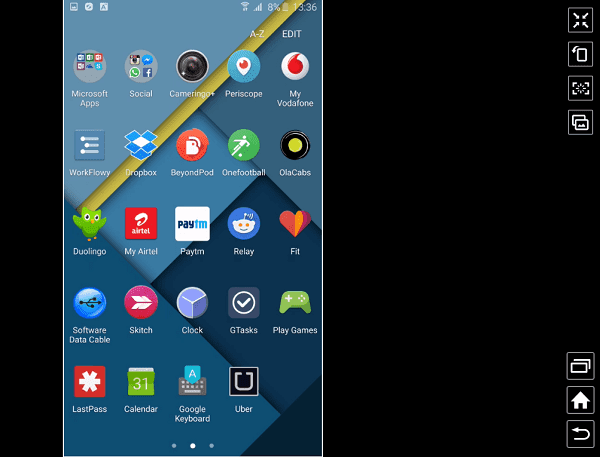
Suppongo che questo sarà utile quando si fa una presentazione in stile Apple di una nuova funzionalità sul telefono o se si desidera mostrare le proprie abilità sull'ultimo gioco scaricato.
Mirroring Android: Abbiamo coperto Mirroring Android in modo approfondito in precedenza, nel caso te lo fossi perso.
Vedi cosa ti piace?
Anche se questa non è la prima app di mirroring che abbiamo visto per un dispositivo Android, Samsung è sicuramente uno dei pochi (se non solo) OEM a realizzarne uno per i propri dispositivi. Se ti piace questa idea o vuoi discutere di qualcosa in più, unisciti a noi nei nostri forum.
Ultimo aggiornamento il 03 febbraio 2022
L'articolo sopra può contenere link di affiliazione che aiutano a supportare Guiding Tech. Tuttavia, non pregiudica la nostra integrità editoriale. Il contenuto rimane imparziale e autentico.



